Correction : le solde Google Play continue dêtre refusé

Si le solde Google Play continue d
Microsoft a repensé l'interface utilisateur graphique (GUI) avec Windows 11. L'un des changements les plus notables est le menu Démarrer. Il a des coins arrondis et les carreaux vivants ont été supprimés. Mais vous voudrez peut-être le changer et revenir à son apparence d'avant. Voici comment faire exactement cela. Vous pouvez rendre le menu Démarrer carré à nouveau et ramener les vignettes dynamiques.
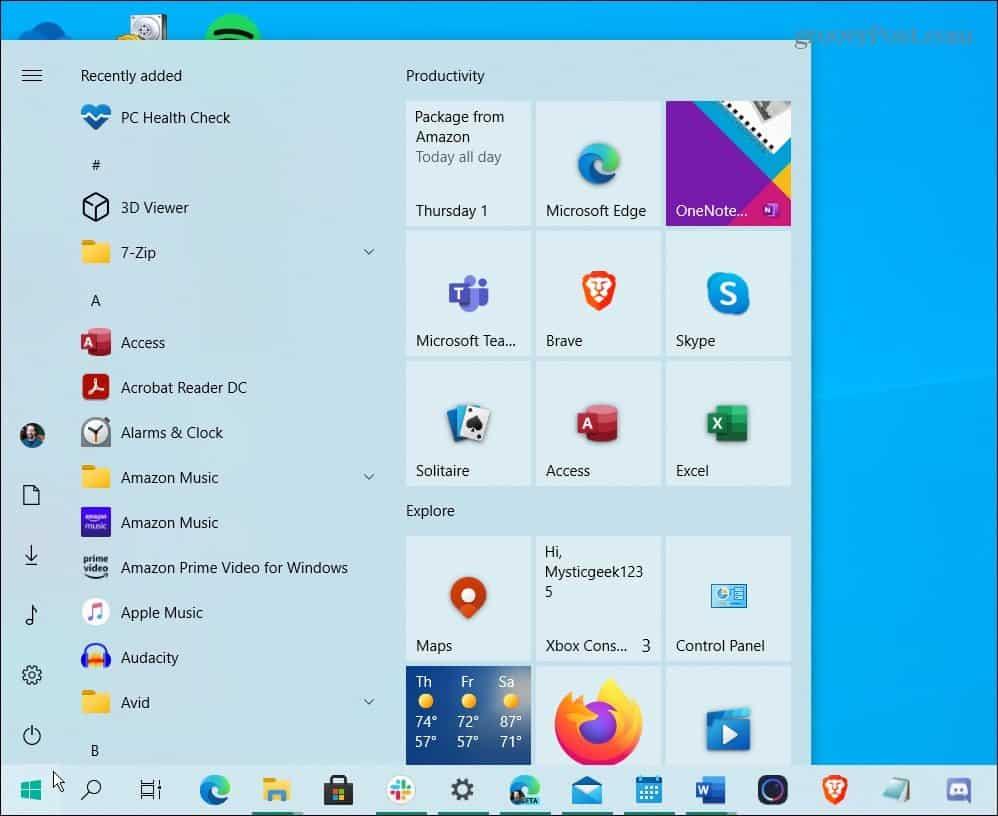
Le menu Démarrer de Windows 10 est similaire, mais il est plus maladroit et comporte des vignettes dynamiques. Et avec un ajustement du registre, vous pouvez l'obtenir sur Windows 11.
Remarque importante : cette astuce fonctionne au moment d'écrire ces lignes lorsque la première version de la version bêta de Windows 11 a été déployée sur Insiders. Il n'y a aucune garantie que cela continuera à fonctionner à mesure que Windows 11 mûrit dans son processus de développement.
Remarque : cette astuce implique également de pirater le registre, ce qui n'est pas pour les âmes sensibles. Assurez-vous que vous êtes un utilisateur avancé et sauvegardez-le avant de continuer.
Mise à jour : Selon Windows Central , Microsoft a supprimé cette option de la version bêta de Windows 11 avec Insider Build 22000.65 .
Rétablir le menu Démarrer de Windows 11 sur l'ancien menu Démarrer de Windows 10 avec Live Tiles
Pour commencer, appuyez sur le raccourci clavier touche Windows + R pour lancer la boîte de dialogue Exécuter et tapez : regedit et appuyez sur Entrée ou cliquez sur OK .
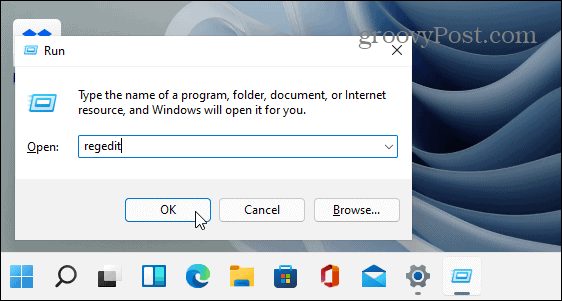
Lorsque l'Éditeur du Registre s'ouvre, accédez au chemin suivant ou vous pouvez le copier et le coller dans le champ d'adresse en haut :
HKEY_CURRENT_USER\Software\Microsoft\Windows\CurrentVersion\Explorer\Advanced
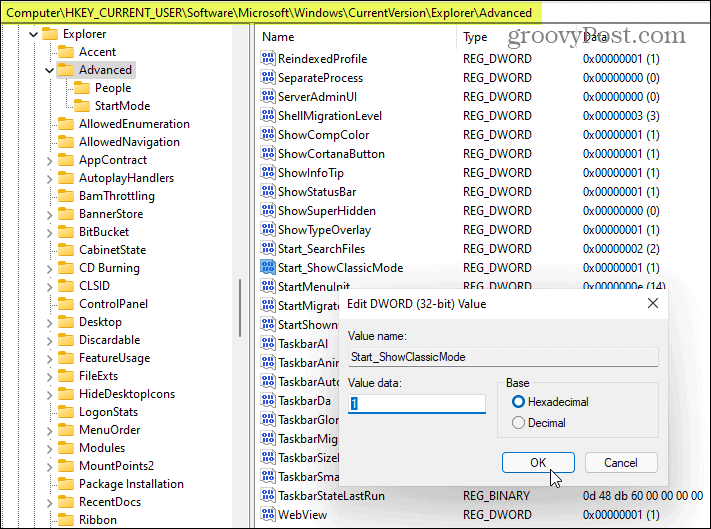
C'est ça. Redémarrez maintenant votre système. Lorsque vous revenez, cliquez sur le bouton Démarrer et vous aurez le menu Démarrer de Windows 10 et non celui de Windows 11 moderne.
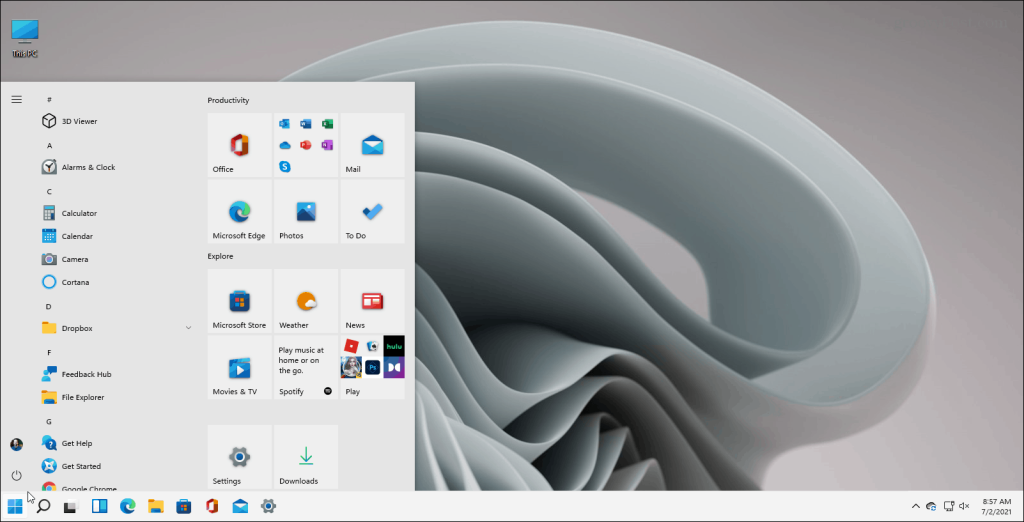
Voici un aperçu du menu Démarrer classique de Windows 10 avec des vignettes dynamiques exécutées sur Windows 11.
Si vous souhaitez revenir au nouveau menu Démarrer moderne, vous le pouvez. Retournez dans le registre et supprimez la nouvelle clé que vous avez créée ou modifiez sa valeur à 0 et redémarrez votre système à nouveau.
La raison pour laquelle quelqu'un voudrait ramener le démarrage classique de Windows 10 varie. Vous pourriez y être habitué et vouloir réellement les tuiles dynamiques. Les utilisateurs de Windows ne sont pas ceux qui aiment le plus le changement. Et même si le nouveau menu Démarrer est plus élégant et plus propre, vous voudrez peut-être que les choses soient telles qu'elles étaient. Quelle que soit la raison, vous savez maintenant comment les récupérer et avoir quelque chose de plus familier.
Vous avez peut-être également remarqué que le menu Démarrer se trouve sur le côté gauche de la barre des tâches dans ces clichés. Vous pouvez également placer le menu Démarrer dans le coin gauche de votre écran sous Windows 11 .
Si le solde Google Play continue d
Résolvez l’erreur 94 Échec du chargement de Hulu sur un PC Windows 10 ou une Xbox One grâce à nos solutions efficaces pour corriger le code d
Apprenez à corriger le code d
Si vous avez une image, une vidéo ou un fichier qui accompagne une note, apprenez à les insérer facilement dans OneNote grâce à notre guide étape par étape !
Obtenez des solutions pour corriger l
Apprenez à citer des sources et à créer une bibliographie dans Google Docs de manière efficace. Suivez ces étapes simples pour améliorer la qualité de vos travaux.
Suivez ici tous les correctifs possibles pour résoudre l
Résolvez le problème lorsque les fonctionnalités de jeu ne sont pas disponibles pour le bureau Windows ou l
Découvrez comment exporter vos messages de chat Discord. Apprenez les meilleures méthodes, y compris l
Obtenez des détails complets sur l'erreur de tête d'impression manquante ou défaillante. Essayez les meilleurs correctifs pour résoudre l'erreur de tête d'impression manquante ou en échec de HP Officejet.
![[RESOLU] Comment corriger lerreur Hulu 94 sur Windows 10 et Xbox One ? [RESOLU] Comment corriger lerreur Hulu 94 sur Windows 10 et Xbox One ?](https://luckytemplates.com/resources1/c42/image-2767-1001202432319.png)
![[7 solutions testées] Correction du code derreur 0xc000017 sur Windows 10 [7 solutions testées] Correction du code derreur 0xc000017 sur Windows 10](https://luckytemplates.com/resources1/images2/image-8976-0408150639235.png)

![[RÉSOLU] Comment réparer Discord en changeant davatar trop rapidement ? [RÉSOLU] Comment réparer Discord en changeant davatar trop rapidement ?](https://luckytemplates.com/resources1/images2/image-5996-0408150905803.png)

![CORRIGÉ : Erreur de VIOLATION DE LICENCE SYSTÈME dans Windows 10 [10 CORRECTIONS FACILES] CORRIGÉ : Erreur de VIOLATION DE LICENCE SYSTÈME dans Windows 10 [10 CORRECTIONS FACILES]](https://luckytemplates.com/resources1/images2/image-4999-0408150720535.png)


![Correction de lerreur Tête dimpression manquante ou défaillante sur les imprimantes HP [8 astuces] Correction de lerreur Tête dimpression manquante ou défaillante sur les imprimantes HP [8 astuces]](https://luckytemplates.com/resources1/images2/image-2788-0408151124531.png)